- Pengarang Abigail Brown [email protected].
- Public 2023-12-17 06:56.
- Diubah suai terakhir 2025-01-24 12:19.
Fail dengan sambungan fail XLK ialah fail Sandaran Excel yang dibuat dalam Microsoft Excel.
Fail XLK hanyalah salinan sandaran fail XLS semasa yang sedang diedit. Excel mencipta fail ini secara automatik sekiranya berlaku masalah dengan dokumen Excel. Jika, sebagai contoh, fail rosak sehingga ia tidak boleh digunakan lagi, fail XLK bertindak sebagai fail pemulihan.
Fail XLK juga boleh dibuat apabila mengeksport maklumat daripada Microsoft Access ke dalam Microsoft Excel.
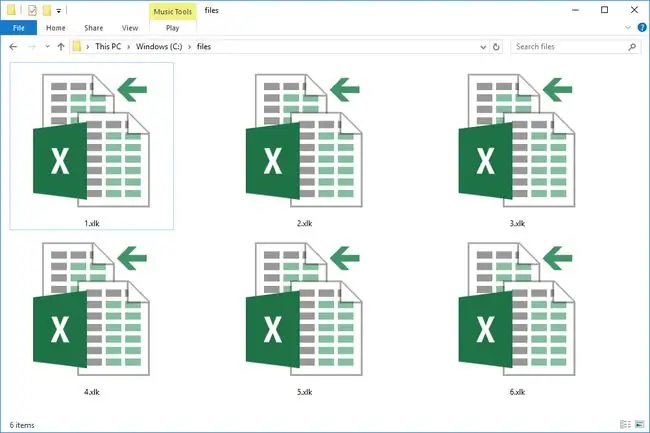
Format fail BAK ialah fail sandaran lain yang digunakan dalam Excel.
Cara Membuka Fail XLK
Fail XLK paling kerap dibuka menggunakan Microsoft Excel, tetapi program LibreOffice Calc percuma boleh membukanya juga.
Jika fail XLK anda tidak dibuka dalam salah satu program ini, pastikan anda tidak mengelirukannya dengan fail yang mempunyai sambungan yang serupa. Terdapat banyak lagi tentang itu di bahagian bawah halaman ini.
Fail XLK anda kemungkinan besar ialah fail Sandaran Excel, tetapi perkara lain yang anda boleh cuba lihat sama ada ia dalam format lain ialah membukanya dengan editor teks percuma. Walaupun fail itu tidak boleh dibaca/boleh digunakan, anda akan dapat melihat sama ada terdapat sebarang teks di dalamnya yang mungkin membantu anda menentukan program yang digunakan untuk membinanya, yang mungkin membawa anda ke pembuka fail yang serasi.
Jika anda mempunyai lebih daripada satu atur cara yang dipasang yang menyokong fail XLK, tetapi program yang ditetapkan untuk membuka fail ini secara lalai bukanlah yang anda inginkan, lihat tutorial Cara Mengubah Persatuan Fail dalam Windows kami untuk bantu mengubahnya.
Cara Menukar Fail XLK
Membuka fail XLK dalam Excel sama seperti membuka fail XLS, yang bermaksud anda boleh menggunakan menu Fail > Save As Excel untuk menukar fail kepada XLSX atau mana-mana format Excel yang lain.
LibreOffice Calc menyokong beberapa format yang sama seperti Excel. Anda boleh menukar fail XLK dalam LibreOffice Calc dengan membuka fail dan kemudian menggunakan pilihan Fail > Save As. Fail XLK juga boleh ditukar kepada PDF dengan menu Fail > Eksport Calc.
Maklumat lanjut tentang Fail XLK
Anda boleh mendayakan sandaran Excel berdasarkan setiap dokumen. Apabila anda pergi untuk menyimpan fail XLS anda ke folder tertentu, tetapi sebelum anda benar-benar menyimpannya, pergi ke Tools > General Options Kemudian hanya semak kotak di sebelah Sentiasa buat sandaran untuk memaksa Excel menyimpan sandaran dokumen khusus itu.
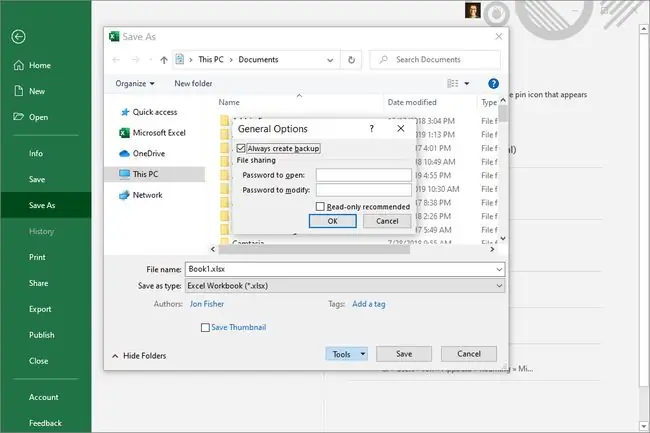
Fail XLK benar-benar versi di sebalik fail semasa yang telah anda simpan. Jika anda menyimpan fail sekali dan mendayakan sandaran, fail XLS dan XLK akan disimpan bersama-sama. Tetapi jika anda menyimpannya semula, hanya fail XLS akan mencerminkan perubahan tersebut. Simpannya sekali lagi dan fail XLK akan mempunyai perubahan daripada simpanan pertama dan kedua, tetapi hanya fail XLS yang akan mempunyai pengeditan yang paling baru disimpan.
Cara ini berfungsi bermakna jika anda membuat banyak perubahan pada fail XLS anda, simpannya dan kemudian ingin kembali ke simpanan sebelumnya, anda hanya boleh membuka fail XLK.
Jangan biarkan itu semua mengelirukan anda. Untuk sebahagian besar, fail XLK muncul masuk dan keluar secara automatik dan membantu memastikan anda tidak kehilangan data anda jika sesuatu yang tidak diingini berlaku pada fail yang dibuka.
Masih Tidak Dapat Membuka Fail?
Jika fail tidak berfungsi dengan baik dengan Excel, anda mungkin mempunyai fail dalam format yang sama sekali berbeza dan tidak berkaitan. Ini boleh berlaku jika anda tersilap membaca sambungan fail sebagai XLK sedangkan sebenarnya ia adalah sesuatu yang dieja sama.
Sebagai contoh, fail XLX tiada kaitan langsung dengan Excel. Jika anda cuba membukanya dalam Excel, anda akan mendapat ralat.
Sebaliknya, beberapa jenis fail lain digunakan dalam Excel, dan ia juga kelihatan sangat serupa dengan XLK: XLB, XLL dan XLM adalah beberapa. Mereka berfungsi dengan Excel dengan baik, jadi mengelirukan salah satu daripada fail XLK sebenarnya tidak menjadi isu.






